Jednostavan i brz vodič za root-anje Androida

Nakon što rootate svoj Android telefon, imate potpuni pristup sustavu i možete pokretati mnoge vrste aplikacija koje zahtijevaju root pristup.
Chrome na Androidu je odličan preglednik odmah po instalaciji, ali možete ga učiniti još boljim. Ovi savjeti i značajke pomoći će vam da brže pregledavate web.
11. Otključajte eksperimentalne značajke pomoću Chromeovih zastavica
Iako ste možda upoznati s mnogim sjajnim značajkama Chromea, još uvijek postoji mnogo manje poznatih značajki koje se kriju ispod haube. To su trenutno eksperimentalne značajke koje bi mogle biti dodane pregledniku nakon što se smatraju stabilnima.
Međutim, možete ih dobiti ranije omogućavanjem odgovarajućih zastavica. Chrome nudi mnoge zastavice u različitim kategorijama, kao što su Paralelno preuzimanje , GPU rasterizacija , Automatski tamni način rada za web sadržaj , Djelomična zamjena i Anonimna snimka zaslona .
Da biste pronašli i omogućili zastavice, otvorite Chrome, dodirnite adresnu traku i upišite chrome://flags . Vidjet ćete popis svih dostupnih zastavica; dodirnite zastavicu da biste vidjeli njezin puni opis. Alternativno, možete upotrijebiti traku za pretraživanje na vrhu da biste zastavicu pretražili po imenu.
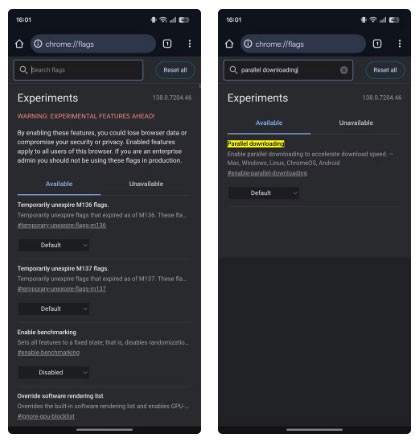
10. Prebacite se na prikaz radne površine
Verzijama takvih web-mjesta za stolna računala možete pristupiti u Chromeu na Androidu kako biste dobili punu funkcionalnost. Da biste to učinili, dodirnite izbornik s tri točke na alatnoj traci Chromea i označite okvir Web-mjesto za stolna računala . Time će se ponovno učitati stranica i otvoriti verzija za stolna računala. Možda ćete morati koristiti geste zumiranja kako biste zumirali i komunicirali sa sadržajem na stranici.
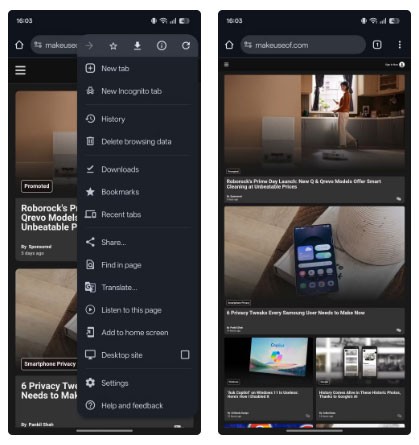
Kada završite s pregledavanjem, idite na izbornik s tri točke i poništite odabir okvira Web-mjesto za stolna računala .
9. Uvijek pretražujte putem sigurne veze
Da biste omogućili ovu značajku, otvorite Chromeove Postavke iz izbornika s tri točke. Odaberite Privatnost i sigurnost , a zatim se pomaknite prema dolje do odjeljka Sigurnost . Odaberite Uvijek koristi sigurne veze i uključite prekidač na sljedećoj stranici. Odaberite želite li da vas Chrome upozori na nesigurne javne web-lokacije ili i javne i privatne web-lokacije (privatne web-lokacije su one koje nisu dostupne na širem webu, poput internih web-lokacija tvrtke).
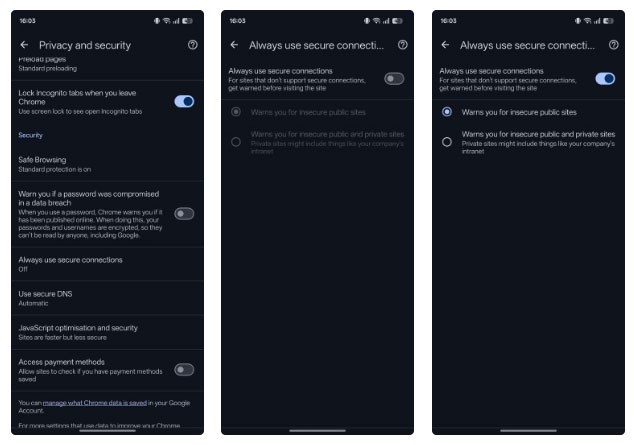
8. Snimanje zaslona u anonimnom načinu rada
Idite na Chromeovu stranicu sa zastavicama, kao što je gore objašnjeno. Ovdje potražite zastavicu Anonimni snimak zaslona . Kliknite padajući gumb ispod zastavice i odaberite Omogućeno . Kliknite Ponovno pokreni .
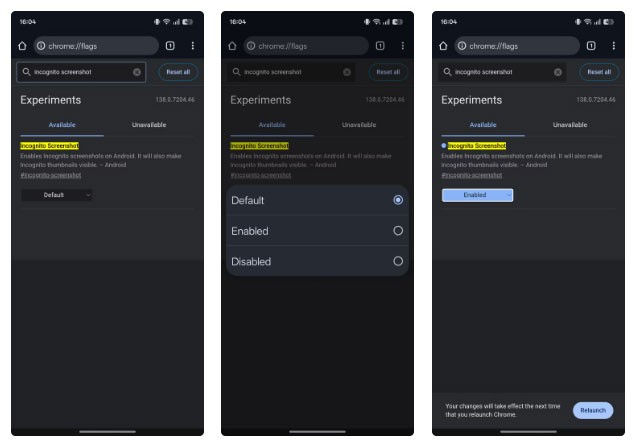
Sada možete snimati snimke zaslona otvorenih stranica u anonimnom načinu rada.
7. Sigurnost prilikom anonimnog pregledavanja
Zaključavanje anonimnih kartica u Chromeu je jednostavno. Dodirnite izbornik s tri točke i idite na Postavke . Odaberite Privatnost i sigurnost pod Osnove i omogućite Zaključaj anonimne kartice kada napustite Chrome pod Privatnost . Morat ćete se autentificirati.

Sada će vas Chrome, kad god pokušate pristupiti anonimnim karticama, zatražiti da se autentificirate. Za potvrdu upotrijebite metodu otključavanja telefona i vidjet ćete kartice.
6. Pregledajte stranicu prije otvaranja
Za brzi pregled poveznice u Chromeu, pritisnite i držite poveznicu dok se ne prikaže kontekstni izbornik. Odaberite Pregled stranice i Chrome će otvoriti pregled poveznice u kliznom oknu. Možete pregledavati ovu stranicu kao i obično i zatvoriti je kada završite. Također možete otvoriti stranicu u punom prikazu (u novoj kartici) ako želite.
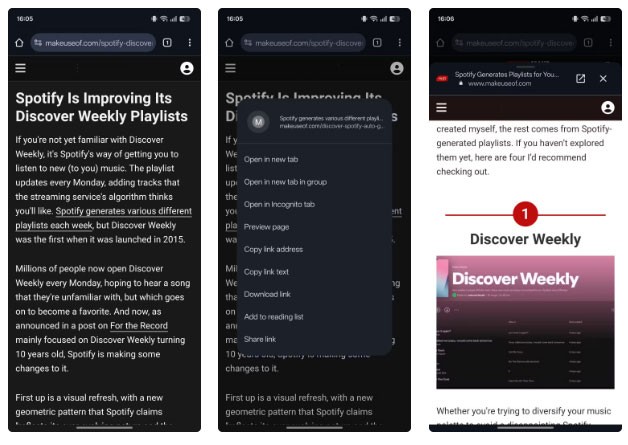
5. Dodajte prečac jednim dodirom na alatnu traku
Da biste dodali prečac na alatnu traku Chrome, kliknite izbornik s tri točke na alatnoj traci i odaberite Postavke . Pomaknite se prema dolje do kartice Napredno i odaberite Prečaci alatne trake . Uključite prekidač pored Prečaci alatne trake na sljedećoj stranici. Zatim odaberite radnju s popisa u nastavku.
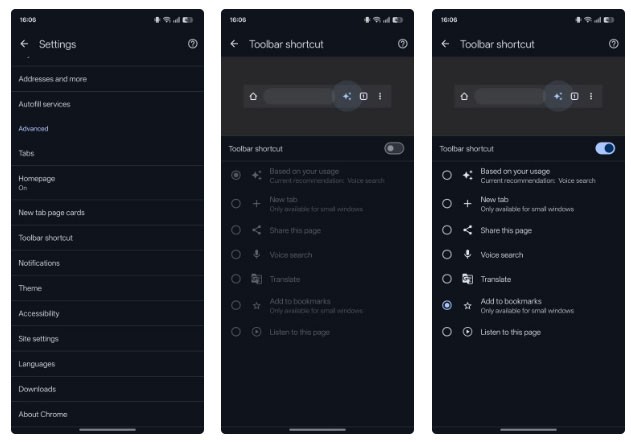
4. Poslušajte sadržaj web stranice
Započnite otvaranjem stranice sa sadržajem koji želite poslušati, dodirnite izbornik s tri točke u alatnoj traci i odaberite Poslušajte ovu stranicu . Chrome će početi čitati tekst na stranici - ističući tekst dok prolazi kako biste ga mogli vizualno pratiti.
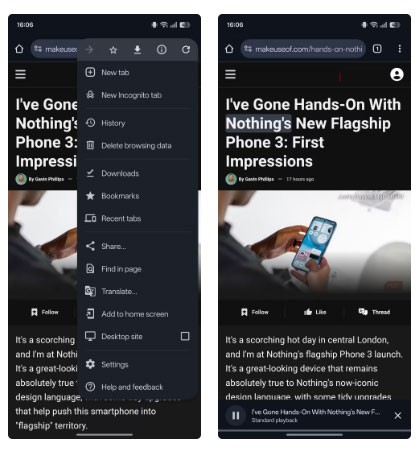
Također ćete vidjeti mali player na dnu stranice. Kliknite na njega da biste otkrili niz kontrola. Ovdje možete reproducirati/pauzirati, premotavati unaprijed/unatrag 10 sekundi, prilagoditi brzinu reprodukcije i promijeniti glas.
3. Izvršite trenutna pretraživanja na web-mjestu
Chrome za Android ima značajku web pretraživanja koja vam omogućuje brzo pretraživanje riječi ili fraze izravno sa stranice. Da biste koristili ovu značajku, pritisnite i držite riječ ili frazu koju želite pretražiti dok se ne pojavi kontekstni izbornik.
Dodirnite Web pretragu i Chrome će otvoriti brzo Google pretraživanje u novoj kartici za ono što ste odabrali. Kada završite, prijeđite prstom s lijevog ruba zaslona ili pritisnite gumb za povratak da biste zatvorili ovu karticu i vratili se tamo gdje ste stali.
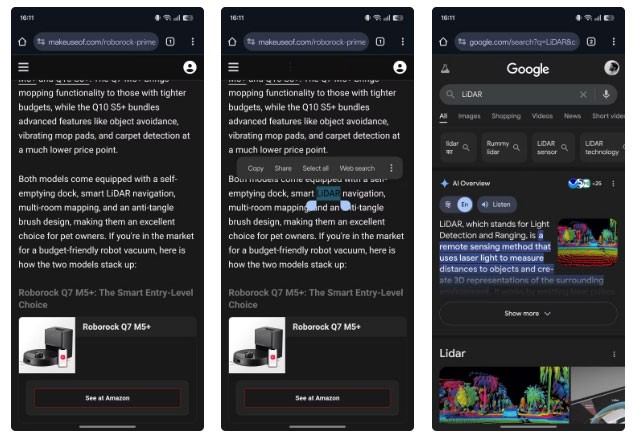
2. Brzo pronađite tekst na stranici
Za korištenje ove značajke dodirnite izbornik s tri točke na alatnoj traci i odaberite Pronađi na stranici . Upišite riječ ili frazu koju želite pretraživati; vidjet ćete je na vrhu polja za pretraživanje.
Ako se pronađu bilo kakvi podudaranja, Chrome će označiti sve instance žutom bojom. Na vrhu stranice vidjet ćete i koliko se puta pojavljuje na stranici. Dodirnite strelice gore ili dolje za navigaciju kroz različite instance, a zatim dodirnite gumb X za zatvaranje polja za pretraživanje kada završite.
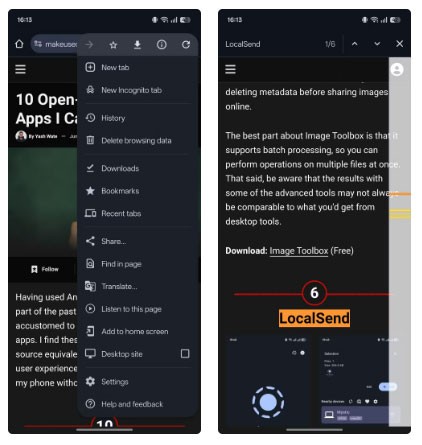
1. Pristup karticama s drugih uređaja
Ako Chrome koristite i na računalu, možete jednostavno pristupiti web stranicama koje su trenutno otvorene na tom uređaju, izravno sa svog Android telefona. Samo se prijavite u Chrome na oba uređaja s istim Google računom i uključite sinkronizaciju.
Da biste provjerili je li sinkronizacija omogućena za Chrome na računalu, otvorite Chrome tamo i provjerite jeste li prijavljeni na svoj Google račun. Zatim kliknite ikonu profila u gornjem desnom kutu alatne trake. Ako piše Sinkronizacija je uključena , značajka je omogućena. Ako nije, vidjet ćete gumb Uključi sinkronizaciju . Kliknite to i kliknite Da, prihvaćam .
Sada provjerite jeste li prijavljeni na isti Google račun na svom Android telefonu ( Postavke > Lozinke i računi > Računi ). Nakon potvrde, dodirnite izbornik s tri točke u Chromeu na Android alatnoj traci i odaberite Nedavne kartice .
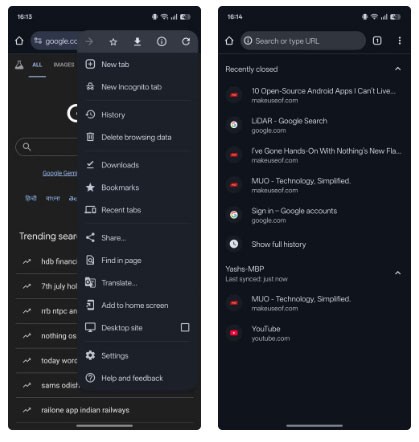
Sretno!
Pogledajte i sljedeće članke:
Nakon što rootate svoj Android telefon, imate potpuni pristup sustavu i možete pokretati mnoge vrste aplikacija koje zahtijevaju root pristup.
Tipke na vašem Android telefonu ne služe samo za podešavanje glasnoće ili buđenje zaslona. Uz nekoliko jednostavnih podešavanja, mogu postati prečaci za brzo fotografiranje, preskakanje pjesama, pokretanje aplikacija ili čak aktiviranje značajki za hitne slučajeve.
Ako ste ostavili laptop na poslu i imate hitan izvještaj koji trebate poslati šefu, što biste trebali učiniti? Upotrijebiti svoj pametni telefon. Još sofisticiranije, pretvorite svoj telefon u računalo kako biste lakše obavljali više zadataka istovremeno.
Android 16 ima widgete za zaključani zaslon koje vam omogućuju promjenu zaključanog zaslona po želji, što ga čini mnogo korisnijim.
Android način rada Slika u slici pomoći će vam da smanjite videozapis i gledate ga u načinu rada slika u slici, gledajući videozapis u drugom sučelju kako biste mogli raditi i druge stvari.
Uređivanje videa na Androidu postat će jednostavno zahvaljujući najboljim aplikacijama i softveru za uređivanje videa koje navodimo u ovom članku. Pobrinite se da ćete imati prekrasne, čarobne i elegantne fotografije za dijeljenje s prijateljima na Facebooku ili Instagramu.
Android Debug Bridge (ADB) je moćan i svestran alat koji vam omogućuje mnoge stvari poput pronalaženja logova, instaliranja i deinstaliranja aplikacija, prijenosa datoteka, rootanja i flashanja prilagođenih ROM-ova te stvaranja sigurnosnih kopija uređaja.
S aplikacijama s automatskim klikom. Nećete morati puno raditi prilikom igranja igara, korištenja aplikacija ili zadataka dostupnih na uređaju.
Iako ne postoji čarobno rješenje, male promjene u načinu punjenja, korištenja i pohranjivanja uređaja mogu uvelike usporiti trošenje baterije.
Telefon koji mnogi ljudi trenutno vole je OnePlus 13, jer osim vrhunskog hardvera, posjeduje i značajku koja postoji već desetljećima: infracrveni senzor (IR Blaster).
Google Play je praktičan, siguran i dobro funkcionira za većinu ljudi. No postoji cijeli svijet alternativnih trgovina aplikacija - neke nude otvorenost, neke daju prioritet privatnosti, a neke su samo zabavna promjena tempa.
TWRP omogućuje korisnicima spremanje, instaliranje, sigurnosno kopiranje i vraćanje firmvera na svoje uređaje bez brige o utjecaju na stanje uređaja prilikom rootanja, flashanja ili instaliranja novog firmvera na Android uređaje.
Ako mislite da dobro poznajete svoj Galaxy uređaj, Good Lock će vam pokazati koliko još toga može.
Većina nas se prema priključku za punjenje pametnog telefona odnosi kao da mu je jedina zadaća održavati bateriju živom. Ali taj mali priključak je puno moćniji nego što mu se pripisuje.
Ako ste umorni od generičkih savjeta koji nikad ne funkcioniraju, evo nekih koji su tiho promijenili način na koji fotografirate.
Većina djece radije se igra nego uči. Međutim, ove mobilne igre koje su i edukativne i zabavne svidjet će se maloj djeci.
Provjerite Digitalno blagostanje na svom Samsung telefonu kako biste vidjeli koliko vremena trošite na telefon tijekom dana!
Aplikacija za lažne pozive pomaže vam u kreiranju poziva s vlastitog telefona kako biste izbjegli neugodne, neželjene situacije.
Ako zaista želite zaštititi svoj telefon, vrijeme je da ga počnete zaključavati kako biste spriječili krađu, kao i zaštitili ga od hakerskih napada i prijevara.
USB priključak na vašem Samsung telefonu služi za više od samog punjenja. Od pretvaranja telefona u stolno računalo do napajanja drugih uređaja, ove malo poznate aplikacije promijenit će način na koji koristite svoj uređaj.
Nakon što rootate svoj Android telefon, imate potpuni pristup sustavu i možete pokretati mnoge vrste aplikacija koje zahtijevaju root pristup.
Tipke na vašem Android telefonu ne služe samo za podešavanje glasnoće ili buđenje zaslona. Uz nekoliko jednostavnih podešavanja, mogu postati prečaci za brzo fotografiranje, preskakanje pjesama, pokretanje aplikacija ili čak aktiviranje značajki za hitne slučajeve.
Ako ste ostavili laptop na poslu i imate hitan izvještaj koji trebate poslati šefu, što biste trebali učiniti? Upotrijebiti svoj pametni telefon. Još sofisticiranije, pretvorite svoj telefon u računalo kako biste lakše obavljali više zadataka istovremeno.
Android 16 ima widgete za zaključani zaslon koje vam omogućuju promjenu zaključanog zaslona po želji, što ga čini mnogo korisnijim.
Android način rada Slika u slici pomoći će vam da smanjite videozapis i gledate ga u načinu rada slika u slici, gledajući videozapis u drugom sučelju kako biste mogli raditi i druge stvari.
Uređivanje videa na Androidu postat će jednostavno zahvaljujući najboljim aplikacijama i softveru za uređivanje videa koje navodimo u ovom članku. Pobrinite se da ćete imati prekrasne, čarobne i elegantne fotografije za dijeljenje s prijateljima na Facebooku ili Instagramu.
Android Debug Bridge (ADB) je moćan i svestran alat koji vam omogućuje mnoge stvari poput pronalaženja logova, instaliranja i deinstaliranja aplikacija, prijenosa datoteka, rootanja i flashanja prilagođenih ROM-ova te stvaranja sigurnosnih kopija uređaja.
S aplikacijama s automatskim klikom. Nećete morati puno raditi prilikom igranja igara, korištenja aplikacija ili zadataka dostupnih na uređaju.
Iako ne postoji čarobno rješenje, male promjene u načinu punjenja, korištenja i pohranjivanja uređaja mogu uvelike usporiti trošenje baterije.
Telefon koji mnogi ljudi trenutno vole je OnePlus 13, jer osim vrhunskog hardvera, posjeduje i značajku koja postoji već desetljećima: infracrveni senzor (IR Blaster).
















